פרסומת
לשחקני מחשב שרוצים לעבור ללינוקס יש בעיה: הספרייה פשוט לא גדולה מספיק. בעוד שכמה כותרות AAA רואים שחרור ב- Linux, הם בדרך כלל מוגבלים ל- Steam ומגיעים בדרך כלל לאחר ההשקה של Windows ו- macOS.
אבל מה אם היינו אומרים לכם כי לינוקס יכולה כעת לגשת כמעט לכל הספרייה של משחקי Windows ב- Steam?
כך תוכלו לשחק משחקי Windows ב- Linux עם גרסת בטא של Steam Play.
משחקי Windows בלינוקס: המצב הנוכחי
במהלך השנים האחרונות, הסצינה השתפרה בהתמדה עבור גיימרים לינוקס. הפופולריות של הפלטפורמה עלתה לאט לאט, והספיק בכמה כותרות חדשות חשובות לשחרור ישירות ל- Linux.
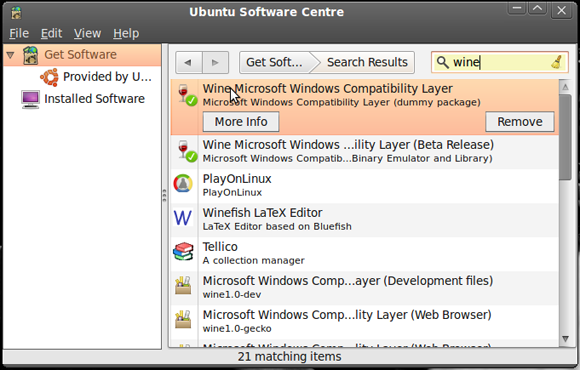
אבל לגבי כותרות אחרות, איך אתה יכול להריץ משחקי Windows בלינוקס?
- יין / PlayOnLinux: באמצעות שכבת תאימות היין ו- PlayOnLinux חזיתית, גיימרים של לינוקס יכולים להריץ כותרות של Windows בדרגות שונות של הצלחה.
- CrossWeavers Crossover: הגרסה הקניינית של יין, אשר השיפורים שלה נוספו ליין בהמשך. הוא מיועד בעיקר להפעלת יישומי Windows ב- macOS ו- Linux, ולא למשחקים.
- מכונה וירטואלית: אתה יכול ליצור Windows VM ב- Linux כיצד להתקין מחשב וירטואלי של Windows בלינוקסמשתמשי בית רבים מעדיפים להריץ הגדרת אתחול כפול כאשר יש צורך גם ב- Windows וגם בלינוקס, אך אם אתה מעדיף להריץ את Windows בתוך לינוקס, הנה כיצד להגדיר זאת. קרא עוד ולהריץ משחקי Windows רבים.
- קיטור הפעל: שוחרר לראשונה בשנת 2010, הדבר מאפשר לשחקני מחשב רבים של Windows לפעול בלינוקס.
למרות שתאימות מערכת ההפעלה השתפרה מאז גייב ניואל של Valve הביע זלזול במערכת Windows מיהו גייב ניואל ולמה אכפת לגיימרים?בכל תחומי הטכנולוגיה יש לנו ראשונים. לשולחן העבודה, למחשב הנייד ועכשיו אפילו לסמארטפונים, ביל גייטס וסטיב ג'ובס צריכים שניהם להיות שמות שמצלצלים בפעמונים. לגבי האינטרנט והרשתות החברתיות שלנו, מישהו ... קרא עוד , בעיות ביצועים ותאימות הקשו על המשחק בלינוקס.
זה עשוי להשתנות בקרוב עם יציאתה של תוכנית הבטא החדשה של Steam Play.
בטא משחק הקיטור החדש
באוגוסט 2018 ראה את גרסת הביטא של Steam Play, גרסה חדשה לתוכנה המאפשרת למשחקי Windows להפעיל על לינוקס. לאחר שנתיים של שיתוף פעולה עם CodeWeavers וגורמים אחרים, זה כולל גרסה שונה של יין, המכונה פרוטון, ותמיכה ב ממשק ה- API הגרפי התלת-ממדי של Vulkan.

המהדורה הראשונית תומכת ב 27 כותרות, אך אתה יכול להציע לאחרים. יתר על כן, כותרות אחרות יתפקדו גם אם עבדו עם יין בעבר.
פרוטון שונה ליין בכמה אופנים, והבולט ביותר הוא היישום של vkd3d Direct3D 12, OpenVR ו- Steamworks API גשרים, תיקונים ל- Direct3D 9 ו- Direct3D 11, בקר משחק משופר ומסך מלא תמיכה. חשוב גם הוא esync (קיצור של "סינכרוניזציה מבוססת eventfd"), שמביא שיפורי ביצועים עבור ריבוי חוטים.
ביצועים טובים בסך הכל צפויה לכותרות Vulkan, אם כי במקום בו נדרש תרגום API, סביר יותר שחווית יין מסורתית יותר. בלי קשר, זהו צעד נהדר קדימה עבור משחקי לינוקס.
עדיף, כל אחד יכול להתקין את בטא ה- Steam Play. הנה איך!
הצטרף ל- Steam Play Beta
תזדקק ל- לקוח אדים פועל על מחשב הלינוקס שלך כיצד להתקין Steam ולהתחיל משחק ב- Linuxהתקנת Steam על מחשבי לינוקס היא דבר פשוט, והתוצאה היא בדרך כלל אותה חווית משחק חלקה שהייתה לך ב- Windows. קרא עוד . אתה יכול להתקין אותו כאפליקציה, או שהוא הותקן מראש עם שלך הפצת לינוקס ממוקדת משחקים 5 מערכות הפעלה לינוקס הטובות ביותר למשחקיםלינוקס אינה אידיאלית למשחקים, אך בהחלט אפשרי! להלן חמש הפצות לינוקס שנעשו במיוחד למשחקים. קרא עוד (למשל SteamOS distro המשחקים על לינוקס כבר כאן: התקן את SteamOS Beta היוםאם התעניינת במשחקים בלינוקס, השימוש ב- SteamOS כהפצת Linux שלך לפי בחירתך הוא רעיון טוב. מדריך זה מכסה כל שלב ושאלה אפשרית שיש לכם במהלך ההתקנה. קרא עוד ).
כדי להתחיל, פתח את Steam והיכנס. למצוא את ה Steam> הגדרות ואז לעבור לתפריט חשבון כרטיסייה.
הנה, מצא את השתתפות בטא לחץ ולחץ שינוי. בחר עדכון בטא קיטור ברשימה הנפתחת, לאחר מכן בסדר כדי לאשר.
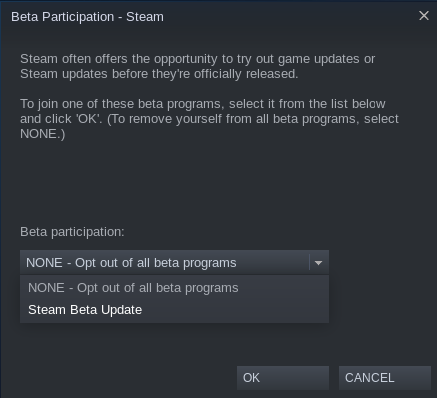
לאחר מכן, Steam יבקש ממך להפעיל מחדש את האפליקציה. לאחר ההפעלה מחדש, יש להתקין גרסה חדשה, אז הכינו את עצמכם להמתנה קצרה תוך הורדת נתונים של 150MB.
אם אתה משתמש במצב תמונה גדולה ב- Steam, ההוראות מעט שונות. פתוח הגדרות> מערכת ולבדוק השתתף בבטא הלקוח. הפעל מחדש את Steam כשתתבקש.

התקן את מנהלי ההתקנים הגרפיים המעודכנים
כדי להמשיך, תצטרך לשדרג את מנהלי ההתקן הגרפיים במכשיר הלינוקס שלך. אם אתה מפעיל SteamOS, עדכון כבר יבצע זאת.
השלבים הבאים מיועדים למכשירי Ubuntu 18.04 LTS המריצים גרפיקה של Nvidia, AMD או Intel.
נווידיה
אתה צריך התקן את מנהלי ההתקנים האחרונים לשחק משחקים ב- Steam Play בטא. פתח מסוף והוסף את ה- PPA של מנהל התקן צד ג 'של Canonical עם הפקודות הבאות:
sudo add-apt-repository ppa: מנהלי גרפיקה / ppasudo apt - קבל עדכון sudo apt התקן nvidia-driver-396לאחר הורדת מנהל ההתקן, הפעל מחדש את מערכת הלינוקס שלך.
AMD / אינטל
עבור גרפיקה של AMD או Intel, יהיה עליך להתקין את מנהלי ההתקן האחרונים של Mesa ו- LLVM:
sudo add-apt-repository ppa: paulo-miguel-dias / mesasudo apt-get עדכון sudo apt dist-upgrade שדרוג sudo apt להתקין mesa-vulkan-drivere mesa-vulkan-drivers: i386זכור להפעיל מחדש את המערכת לאחר התקנת מנהלי ההתקנים. גיימרים של VR יכולים גם לנצל את תמיכת AMD למכשירים שלהם באמצעות פקודות אלה:
sudo add-apt-repository ppa: kisak / steamvr4pksudo apt - קבל עדכון sudo apt - שדרוג - sudo apt להתקין linux-generic-steamvr-18.04כאשר מנהלי התקנים אלה מותקנים, מחשב ה- Linux שלך יהיה מוכן (בהנחה שיש לו חומרה גרפית מתאימה) לשחק כמעט כל משחק Windows באמצעות Steam. בדוק את ה פורומי תמיכה בקיטור לקבלת עזרה בהתקנת הנהגים במחוזות אחרים.
התקן משחק Windows ב- Linux ב- Steam
כברירת מחדל, אתה יכול להתקין רק Steam תואם משחקים ב- Steam. גם לאחר ההצטרפות לתוכנית הבטא אין דרך בממשק המשתמש של Steam להתקין את המשחקים. לחיצה ימנית ובחירה להתקין מהתפריט תביא הודעת שגיאה מיידית.
מדוע אינך יכול להתקין? ובכן, עליכם להפעיל את Steam Play עבור הכותרות בספריה שלכם.

ב- Steam, ראש אל Steam> Settings> Steam Play ולהבטיח ששניהם הפעל Steam Play עבור כותרות נתמכות ו הפעל Steam Play עבור כל הכותרות נבדקים.
(יש גם אפשרות לעבור בין גרסאות פרוטון, אשר יועילו לפתרון בעיות)
לחץ על בסדר כדי לאשר ופעל לפי ההוראות להפעלה מחדש של Steam. לאחר מכן תוכל לבחור כל כותרת, לחץ באמצעות לחצן העכבר הימני ובחר להתקין. היזהר, עם זאת: לא צפוי לפתע לעבוד כותרות שלא פעלו תחת יין בעבר.
הפעלת משחק תביא הודעה שתודיע לך שהוא יושק באמצעות Steam Play. לחץ על בסדר להמשיך ולשחק!
כיצד Steam Play יכול לשפר את משחקי לינוקס
המשחקים בלינוקס כבר השתפרו פי עשרה עם יציאת בטא Steam Play. אבל זה יכול להיות מדהים עוד יותר בזכות Valve שמקל על המפתחים להסתבך.
תמיכה בוולקן היא חלק עיקרי באסטרטגיה זו, עם שסתום מתחנן למפתחים שלא משחררים כעת לינוקס:
"[T] מסתובבים עם Vulkan באופן טבעי בכדי להציע את הביצועים הטובים ביותר האפשריים בכל הפלטפורמות, או לפחות להציע אותה כאופציה במידת האפשר. כדאי גם להימנע מכל תוכנת DRM של צד שלישי פולשני, מכיוון שלעתים הם מונעים מתכונות תאימות לעבוד כמתוכנן. "
אלה חדשות מצוינות בעתיד!
שחק את משחקי Windows המועדפים עליך ב- Steam היום
לא מתעסקים יותר עם תצורות יין, וגם לא יותר תסכול. Valve החייאה מחדש את משחקי הלינוקס בדיוק בזמן הנכון, וכל אחד יכול להסתבך.
לסיכום, באפשרותך להתקין משחקי Windows ב- Linux באמצעות Steam באופן הבא:
- השתמש בטא-אין של ביטא לקוח Steam
- הורד את לקוח הבטא
- התקן מנהלי התקנים גרפיים מעודכנים
- הפעל Steam Play ב- Steam
עכשיו אתה עלול להיתקל בבעיות בהפעלת מנהלי ההתקנים הגרפיים (עשיתי זאת), אך תמצא תמיכה מקוונת שתעזור כאן. עם זאת, לאחר שתתגבר על בעיה פוטנציאלית זו, מכשיר הלינוקס שלך יהיה מוכן להתקין כמעט כל משחק Windows ב- Steam.
אולי עכשיו זה סוף סוף הזמן לפרוש מ- Windows 7 סימני אזהרה שאתה מתכוון לעבור ללינוקסהייתי משתמש ב- Windows במשך שנים, אבל עשיתי דברים שלימדו אותי שאני משתמש לינוקס בלב. תוהה אם אתה משתמש לינוקס סודי? להלן שלטי האזהרה. קרא עוד !
כריסטיאן קאוולי הוא סגן עורך לביטחון, לינוקס, עשה זאת בעצמך, תכנות וטכנולוגיות. הוא גם מייצר את הפודקאסט שימושי באמת ובעל ניסיון רב בתמיכה בשולחן עבודה ותוכנה. תורם למגזין Linux Format, כריסטיאן הוא טינקרר Raspberry Pi, חובב לגו וחובב משחקי הרטרו.

